excel2007版插入可打勾的勾选框
1、新建excel表格文件并打开,单击左上角图标——单击Excel选项
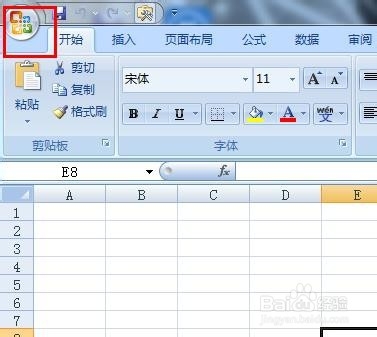
2、在excel选项里单击自定义,从下拉位置选择命令里选择开发工具选项卡,然后把左边的控件添加到右边,确定
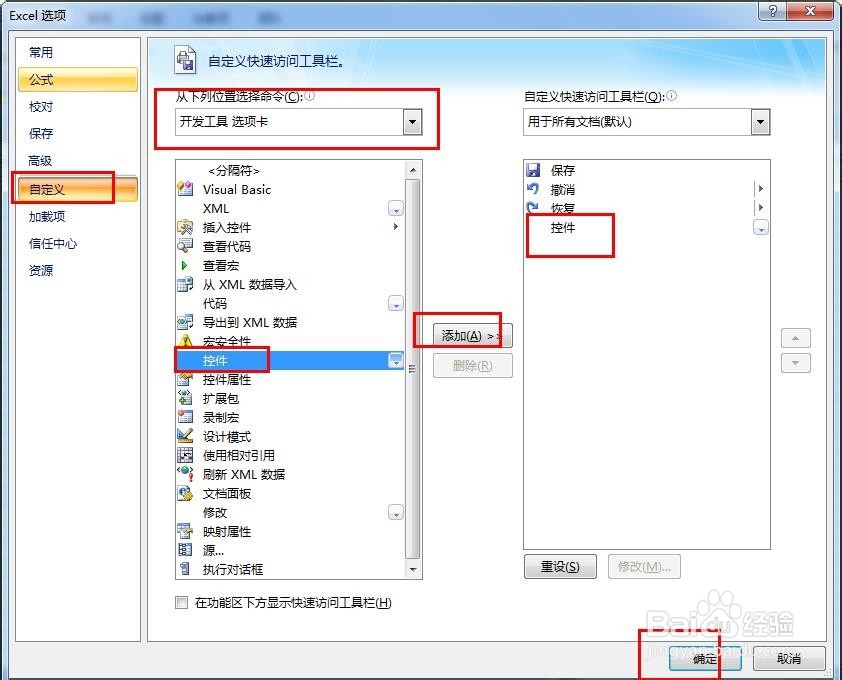
3、这里做个简单的问卷选项

4、单击左上角图标——插入——单击带勾的框

5、此时鼠标光标会变化,移到要放置勾选框的单元格里放置即可

6、右键单击选中勾选框——鼠标光标点进文字里,可以更改文字

7、右键单击选中勾选框,就可以复制粘贴(粘贴可能会重叠,用鼠标拖动就行了)

8、还可以选中有勾选框的单元格,复制单元格粘贴到其他位置
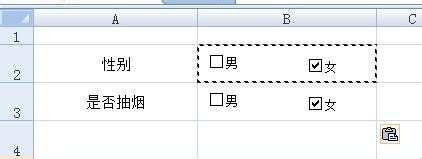
9、修改文字即可。单击鼠标左键就是打勾了。
